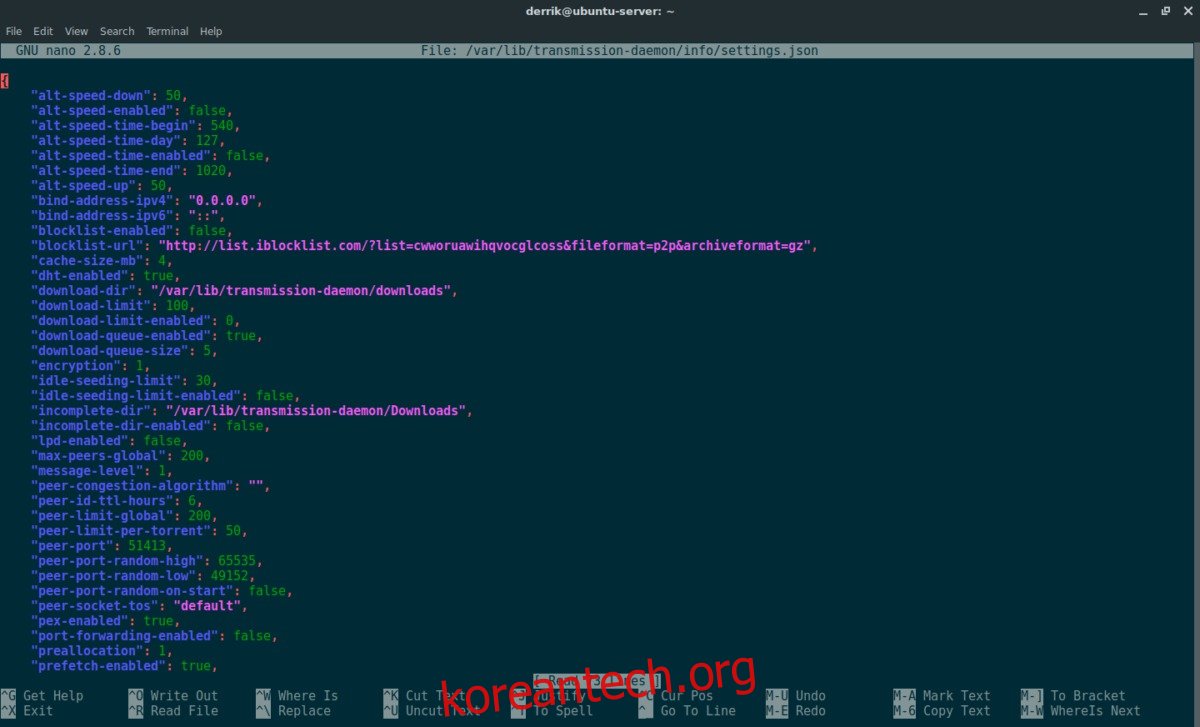Linux 데스크탑에서 토렌트를 다운로드하는 것은 급할 때 도움이 되지만 더 많은 데이터를 다운로드하려는 사람들은 대신 서버에 원격 토렌트 시스템을 설정하는 것을 고려해야 합니다. 이 튜토리얼에서는 설정이 가장 쉽기 때문에 전송을 사용하여 원격 시스템을 설정하는 데 중점을 둘 것입니다. Transmission BitTorrent 클라이언트는 데스크톱 Linux에서 매우 유명하며 종종 사전 설치되어 제공됩니다. 그러나 우리는 개인용 컴퓨터가 아닌 Linux 서버에 중점을 두고 있으므로 Transmission 소프트웨어는 포함되어 있지 않으며 수동으로 설정해야 합니다.
목차
전송 BitTorrent 설치
참고: 이 자습서는 주로 서버 운영 체제에 중점을 둡니다. 그러나 데스크탑 Linux 운영 체제에서도 원격 전송을 사용할 수 있습니다. 지침이 비슷하므로(동일하지 않은 경우) 그대로 따르십시오.
우분투 서버
sudo apt install transmission-cli transmission-common transmission-daemon
데비안 서버
sudo apt-get transmission-cli transmission-common transmission-daemon
RedHat Enterprise Linux 서버 6 및 7/CentOS 6 및 7
yum install https://dl.fedoraproject.org/pub/epel/epel-release-latest-6.noarch.rpm yum -y update yum -y install transmission transmission-daemon
또는
yum install https://dl.fedoraproject.org/pub/epel/epel-release-latest-7.noarch.rpm subscription-manager repos --enable "rhel-*-optional-rpms" --enable "rhel-*-extras-rpms" yum -y update yum -y install transmission transmission-daemon
기타 Linux 서버 운영 체제
대부분의 Linux 배포판(서버 배포판 포함)에는 토렌트 서버를 실행하는 데 필요한 올바른 전송 패키지가 있습니다. 설치하려면 터미널 창을 열고 “transmission”, “transmission-daemon” 등을 검색하십시오. 또한, Transmission으로 토렌트 서버를 실행하는 방법에 대한 지침은 운영 체제의 Wiki 페이지를 확인하십시오.
확인해보는 것도 좋은 방법이 될 수 있습니다 공식 웹 사이트 운영 체제가 공식적으로 지원하지 않는 경우 소프트웨어가 소프트웨어를 설치하는 방법을 배울 수 있습니다.
전송 BitTorrent 구성
Ubuntu 또는 Debian 서버에 Transmission을 설치하면 시스템 서비스가 자동으로 활성화되고 시작되어야 합니다. Rhel 또는 CentOS를 사용 중이신가요? 서비스를 수동으로 시작해야 합니다. 터미널 셸을 열고 Su를 통해 로그인하거나 sudo를 사용하여 루트 액세스 권한을 얻습니다.
su
그런 다음 아래 명령을 실행합니다.
Rhel 6/CentOS 6
service transmission-daemon start
다음을 사용하여 언제든지 데몬을 중지하십시오.
service transmission-daemon stop
렐 7/센트OS 7
systemctl enable transmission-daemon systemctl start transmission-daemon
systemctl stop으로 전송 데몬을 중지합니다.
systemctl stop transmission-daemon
이제 서비스가 실행 중이므로 기본 비밀번호를 변경할 차례입니다. 기본 설정을 그대로 두면 네트워크의 모든 사람이 전송 UI에 액세스할 수 있으므로 암호를 변경하는 것이 중요합니다.
systemctl 또는 service 명령을 사용하여 전송 데몬을 중지하여 시작합니다. 이 단계를 건너뛰지 마십시오! 그렇게 하면, Transmission은 변경 사항을 저장하는 것을 거부합니다.
sudo systemctl stop transmission-daemon
또는
sudo service transmission-daemon stop
안전한지 확인하려면 Nano 텍스트 편집기로 설정 파일을 편집하십시오.
sudo nano /var/lib/transmission-daemon/info/settings.json
“rpc-password”: 옆에 있는 따옴표로 묶인 텍스트를 원하는 암호로 변경합니다.
기본 사용자 이름을 전송에서 다른 것으로 변경하는 것도 좋은 생각입니다. rpc-username을 찾아 “transmission”을 다른 사용자 이름으로 변경합니다. 따옴표를 지우지 마십시오.
마지막으로 usermod 도구를 사용하여 사용자를 Transmission 그룹에 추가합니다. 사용자가 Transmission으로 다운로드한 모든 파일에 액세스할 수 있도록 이렇게 하는 것이 좋습니다. 또한 이 경로를 사용하는 것이 더 안전합니다. 루트로 실행하는 것은 좋지 않은 생각이며 가능한 한 피해야 하기 때문입니다.
다음 명령을 사용하여 사용자를 그룹에 추가합니다. “소유자”를 서버의 기본 사용자 이름으로 변경해야 합니다.
sudo usermod -a -G debian-transmission owner
화이트리스트
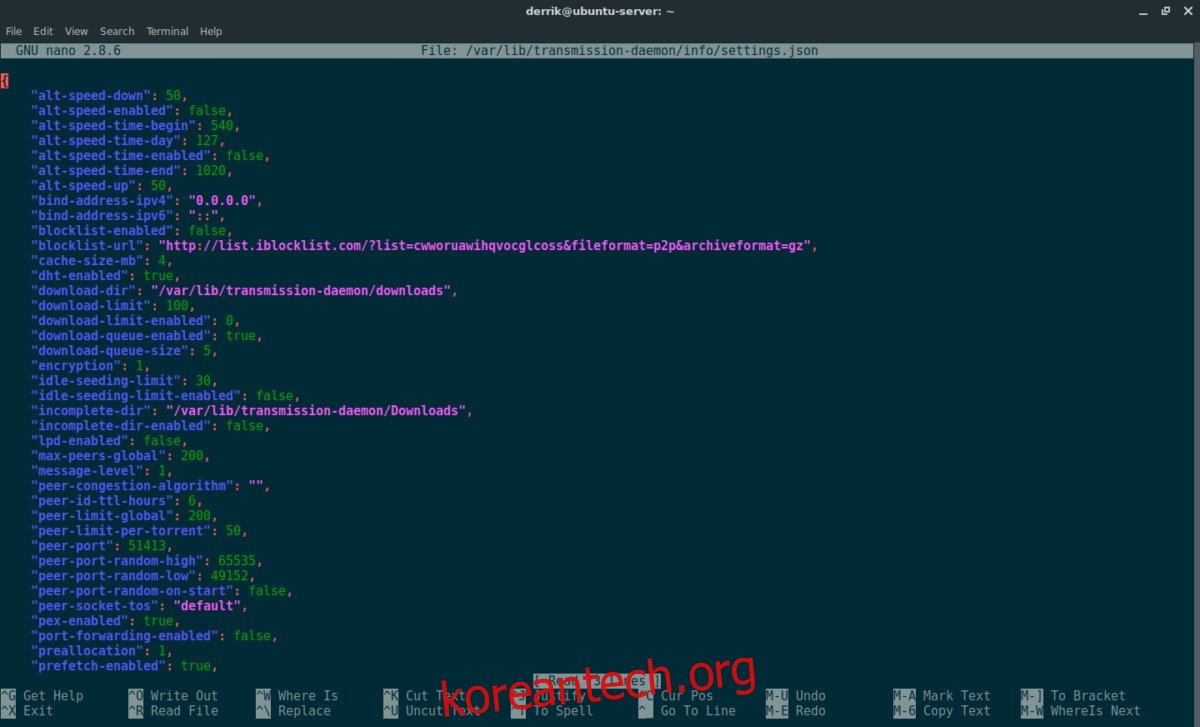
이제 전송이 올바르게 구성되었습니다. 시작되면 사용자는 웹을 통해 액세스할 수 있습니다. 불행히도 LAN의 사용자가 액세스하려고 하면 403 오류가 발생합니다. 이는 rpc-whitelist 보안 기능 때문입니다. 특정 IP 주소가 나열되지 않으면 서비스에 대한 액세스를 비활성화합니다. 이 문제를 해결하기 위해 사용자는 일반적으로 비활성화합니다. 이 가이드에서는 rpc-whitelist 기능이 훌륭한 도구이므로 비활성화하지 않을 것입니다. 대신 LAN에 연결된 모든 사용자가 전송에 액세스할 수 있도록 허용 목록을 설정합니다.
화이트리스트를 편집하려면 Transmission Daemon 설정 파일을 엽니다.
sudo nano /var/lib/transmission-daemon/info/settings.json
아래로 스크롤하여 “rpc-whitelist”를 찾습니다.
127.0.0.1 이후에 다음을 추가합니다.
,192.168.*.*"
모든 것이 작성되면 화이트리스트는 아래 예와 같아야 합니다.
"rpc-whitelist": "127.0.0.1,192.168.*.*",
차단리스트
온라인에서 토렌트 파일을 다운로드하는 많은 사람들이 차단 목록이라는 것을 사용합니다. 이와 같은 목록은 악성 IP 주소(알려진 바이러스/악성 프로그램 주소 등)가 토렌트를 통해 연결하는 것을 거부합니다. 이 블랙리스트를 활성화하려면 설정 파일을 열고 “blocklist-url”을 찾으십시오.
따옴표 안의 https://www.example.com/blocklist를 실제 차단 목록에 대한 링크로 변경합니다. 이 예에서는 다음을 사용합니다. 이 하나.
전송 앱에 대한 모든 수정이 완료되면 systemctl 또는 서비스 명령을 사용하여 백업을 다시 시작하십시오.
sudo systemctl start transmission-daemon
또는
service transmission-daemon start
전송 사용
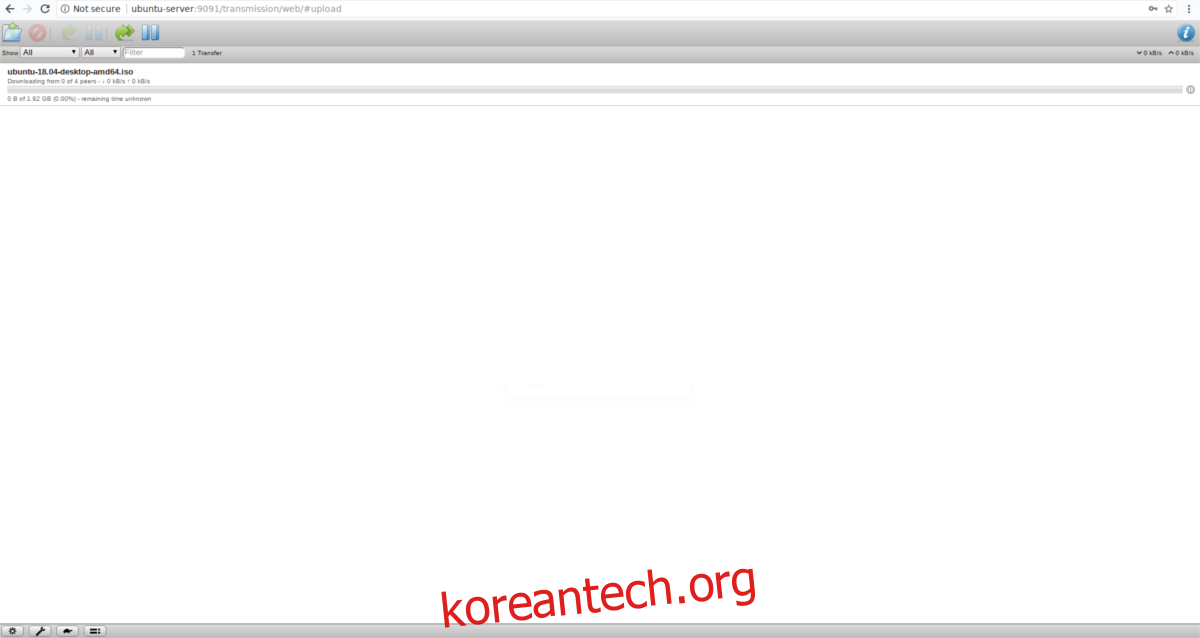
전송을 사용할 준비가 되었습니다! 다운로드를 시작하려면 웹 브라우저를 열고 웹 브라우저에 다음 IP 주소를 입력하십시오. PC가 Transmission 및 서버와 동일한 네트워크에 연결되어 있으면 모든 것이 작동합니다!
https://server-ip-or-hostname:9091